動画編集で、静止画のキャラクターを反転させて奥から手前へ歩いているように見せる方法・やり方 / PowerDirector編

こんにちは。ケロケロです。
動画編集をしていると、静止画を動かしたい… という場面があります。
そんな時は、キーフレームが便利です。
キーフレームを使えば、位置の移動や拡大など、自由に動かすことができます。

ただ… キーフレームを使ったとしても、あくまで静止画が動くだけです。
静止画自体の、手・足が動く… なんて表現はできません。
だがしかし!
「歩いているように見せる方法」なら、ある程度は実現できます。
例えば… コチラの動画。
アイロンビーズで作ったキャラクターが、奥から手前まで歩いているように見えます。
この記事では、動画編集ソフト(PowerDirector)を使って、これらの「歩いているように見える方法」をまとめました。
ぜひ参考にしてみてね。
この記事でまとめている方法は、素人が試行錯誤してそれっぽく見せる方法です。
もっと自然に歩いているように見せたい… という場合は… うん、ググっておくれ…
左右反転させて、足を動かして歩いているように見せる
冒頭のコチラの動画は…
アイロンビーズで作ったキャラクターを使っています。
…ちなみに、マザー2のネスです。知らん人はゴメン。

このアイロンビーズを動画編集ソフト (PowerDirector) に読み込んでおります。
やっていることは、以下の通りです。
- キーフレームを使って、キャラクターを拡大させる(道路の上を歩いてるように)
- キャラクターをタイミングよく、左右反転させる
キーフレームを使って拡大させるのは簡単ですが、これだけでは、足が動いているようには見えません。
そこで、定期的に左右反転させるようにしました。
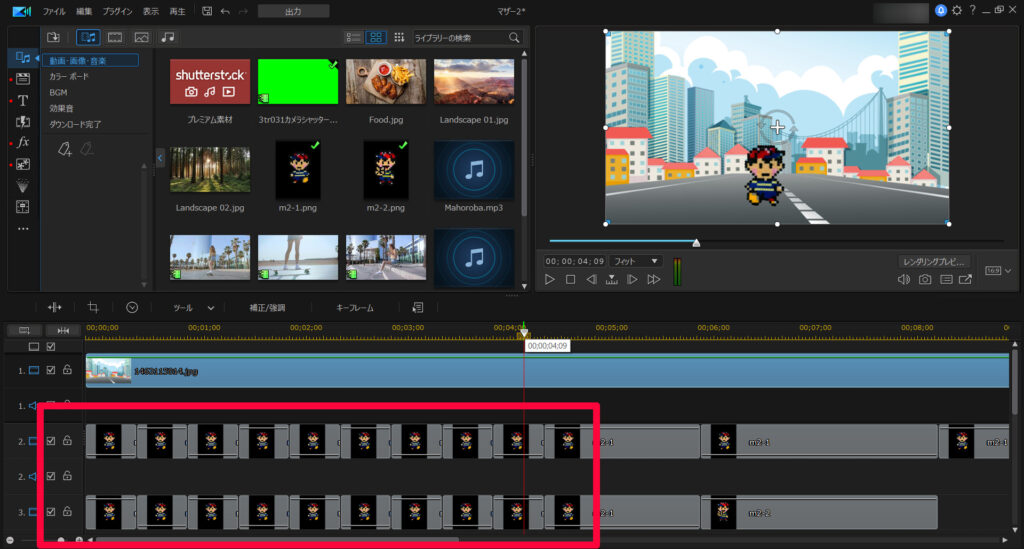
滑らかな動き方ではないですが、歩き方がゲームっぽい感じになっています。
詳しい編集方法は、別記事に詳しくまとめているので、ぜひコチラを参照してみてください。

…ちなみに、横向きキャラクターを歩くように見せるには?
正面向きのキャラクターだと、左右反転で歩いているように見せることもできますが…
横向きキャラクターの場合は、この方法は使えません。
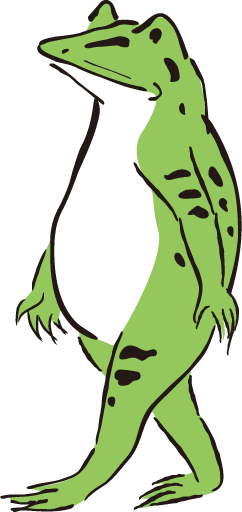
…ちなみに、こんな動画を作ってみました。
工夫したのは、以下のポイントです。
- 足を見せないようにする(紛らわしいので)
- キーフレームを使って、斜めに上下させることで、歩いているように見せる
- 「ザッ、ザッ」という効果音も入れて、歩いてる感をアップさせる
実際に編集した方法は、コチラの記事に詳しくまとめています。
ぜひ参考にしてみてください。

まとめ。静止画も、工夫次第で歩かせる
…というわけで今回は、静止画を歩かせる方法をまとめました。
滑らかな動きは無理ですが、「それっぽい感じ」は再現可能です。
今回の歩かせる方法は、キーフレームが重要な機能になります。
動画編集ソフトによっては、キーフレームに対応していない可能性がありますが…
この記事で使用した動画編集ソフト PowerDirector は、キーフレームに対応しています。
30日間の無料試用期間もあるので、まだ使ったことがないなら、ぜひ試してみてください。



















